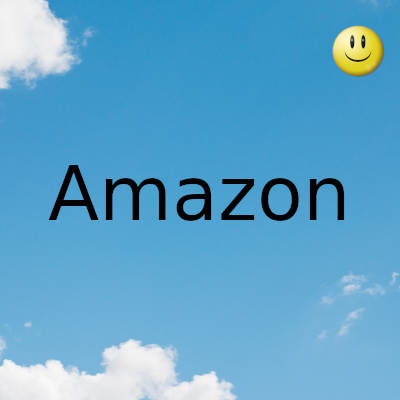
Cuando se trata de la comodidad de la transmisión, el Fire TV Stick de Amazon es una de las opciones más populares y prácticas
Ofrece una variedad de canales muy buenos y todo lo que necesita es una conexión sólida a Internet. Ya sea que desee descargar más canales o simplemente asegurarse de que su contenido se ejecute sin problemas, siempre debe asegurarse de tener suficiente espacio en su Fire Stick. Entonces, ¿qué tienes que hacer para asegurarte de que tu Fire Stick funcione sin problemas?
Mi Fire Stick se estaba quedando peligrosamente bajo en espacio en disco hasta que hice estos fáciles Fire Stick. Empecé con unos miserables 2,0 GB de espacio libre en disco en mi Fire Stick. Pero, idealmente, esto debería ser de al menos 4 GB para mis propósitos, usando el Fire Stick como caja de descarga. / Correcciones de espacio en disco de Fire TV. Después de liberar espacio en disco en su Fire Stick, normalmente verá un aumento de rendimiento inmediato (navegación de menú mucho más suave, inicios de aplicaciones más rápidos, etc.).
Hay muchas buenas razones para aumentar la cantidad de espacio libre en disco en su Fire Stick. Primero, le mostraré cómo verificar su espacio libre a medida que libera espacio en el disco de Fire TV. Después de eso, te mostraré los tres sencillos pasos para liberar más espacio:
Limpiar cache
Fire TV Stick, como cualquier otro dispositivo de transmisión, debe tener suficiente memoria de procesamiento para transmitir los videos que ve. Algunos de ellos también pueden transmitir en 4K. Pero, si está experimentando problemas como retrasos y fallas de la aplicación, podría ser el momento de borrar su caché. A menudo, este procedimiento relativamente simple funciona y puede reanudar la transmisión sin problemas.
El caché son las aplicaciones de datos que se almacenan temporalmente en su dispositivo, como el Fire Stick, mientras se está ejecutando. La buena noticia es que puede borrar el caché de su Fire Stick, pero la mala noticia es que no puede hacerlo todo a la vez. Debe revisar cada aplicación y borrar la caché por separado. Esto es lo que debe hacer para borrar el caché de su Fire Stick:
- Haga clic en el botón Inicio y vaya a Configuración.
- Busque "Aplicaciones" y luego seleccione "Administrar aplicaciones instaladas".
- Seleccione cada aplicación que desee y luego seleccione "Borrar caché".
- Para volver atrás y repetir el proceso con la aplicación diferente, simplemente presione el botón Atrás en su control remoto y comience de nuevo.
Si una aplicación aún no funciona después de haber borrado el caché, puede volver atrás y borrar los datos. Esto liberará aún más espacio en su Fire Stick, pero al mismo tiempo borrará todos sus datos personales y devolverá la aplicación a su estado predeterminado.
Quitar aplicaciones
A veces, simplemente borrar el caché no es suficiente. Necesita más espacio para que su Fire Stick descargue más aplicaciones. O simplemente para asegurarse de que las aplicaciones que tiene estén funcionando de manera óptima. Bueno, el truco para descargar más aplicaciones es eliminar las aplicaciones no utilizadas.
Existe la posibilidad de que una aplicación que nunca haya usado y que no tenga la intención de usar esté ocupando mucho espacio en su Fire Stick. Si desea verificar el tamaño de cada aplicación, esto es lo que debe hacer.
- Vaya a Inicio en su control remoto y siga la ruta Configuración> Aplicaciones> Administrar aplicaciones.
- Sube y baja con tu control remoto y verifica cada aplicación instalada. Podrás ver su tamaño y los datos que contiene.
- Para eliminar la aplicación, simplemente seleccione la que desee y seleccione "Desinstalar". Luego confirme, simplemente seleccione "Desinstalar" nuevamente.
En caso de que se sienta frustrado por no poder desinstalar una determinada aplicación, desafortunadamente así es. Fire Stick viene con una cierta cantidad de aplicaciones instaladas de las que no puede deshacerse.
Restablecimiento de fábrica
La solución favorita de nadie, pero normalmente resuelve el problema que no se puede resolver de otra forma. Es posible que haya liberado mucho espacio en su Fire Stick al borrar el caché y eliminar las aplicaciones no utilizadas. Pero es posible que aún experimente problemas para agregar más aplicaciones a su Fire Stick. O el dispositivo simplemente no funciona como debería. En casos como estos, devolver el Fire Stick a su configuración predeterminada puede ser de gran ayuda. Para seguir este proceso, esto es lo que debe hacer:
- Presiona el botón Inicio en tu control remoto Fire Stick.
- Busque Configuración y luego "Mi Fire TV".
- Seleccione "Restablecer los valores predeterminados de fábrica". Y luego continúe seleccionando “Restablecer”.
Ahora todo lo que tienes que hacer es esperar a que tu Fire TV Stick se restablezca de fábrica. Una vez hecho esto, podrá configurar y descargar todas las aplicaciones que desee.
Fecha actualización el 2021-11-24. Fecha publicación el 2021-11-24. Categoria: amazon Autor: Oscar olg Mapa del sitio Fuente: bollyinside